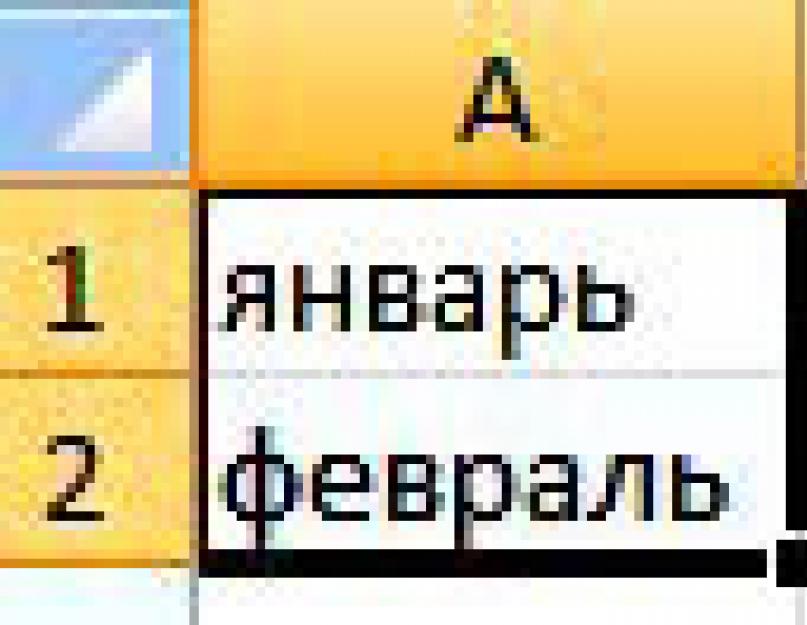Tani do të flasim se si të përfaqësojmë seritë e numrave në një formë vizuale duke përdorur grafikët dhe grafikët në Excel.
Për çfarë shërbejnë grafikët dhe grafikët në Excel? Imagjinoni që jeni duke u përgatitur për një fjalim ose duke shkruar një raport. Vetëm se numrat e thatë do të duken shumë më keq se të njëjtët numra të paraqitur me imazhe të ndritshme dhe shumëngjyrëshe.
Duke përdorur grafikët dhe grafikët në Excel Ju mund të demonstroni bindshëm përfitimet e projektit tuaj, të tregoni rezultatet e punës suaj, ose punën e një ndërmarrje të tërë, ose të demonstroni funksionimin e një makinerie ose mekanizmi.
 Le të shkojmë direkt në praktikë. Le të ketë një numër shifrash që karakterizojnë aktivitetin e ndërmarrjes për çdo muaj gjatë vitit. Shkruani në një qelizë A1 - Janar, në qeli A2 - Shkurt. Pastaj zgjidhni të dyja këto qeliza, zhvendoseni kursorin në pikën në këndin e poshtëm djathtas të diapazonit të zgjedhur dhe tërhiqeni kursorin me butonin e majtë të miut të shtypur në qelizë A12. Do të keni një sërë muajsh nga janari në dhjetor.
Le të shkojmë direkt në praktikë. Le të ketë një numër shifrash që karakterizojnë aktivitetin e ndërmarrjes për çdo muaj gjatë vitit. Shkruani në një qelizë A1 - Janar, në qeli A2 - Shkurt. Pastaj zgjidhni të dyja këto qeliza, zhvendoseni kursorin në pikën në këndin e poshtëm djathtas të diapazonit të zgjedhur dhe tërhiqeni kursorin me butonin e majtë të miut të shtypur në qelizë A12. Do të keni një sërë muajsh nga janari në dhjetor.
 Tani në qelizat nga B1 në B12 shkruani disa numra.
Tani në qelizat nga B1 në B12 shkruani disa numra.
Zgjidhni një artikull të menysë Fut, më pas zgjidhni llojin e grafikut Excel që dëshironi të përdorni. Ka shumë opsione: histogram, grafik, byrek, shirit . Në parim, ju mund t'i përsërisni të gjitha me radhë: secilin Grafiku i Excel-it do t'i shfaqë në mënyrën e vet numrat e dhënë.

Për shembull, zgjidhni një nga llojet e grafikut Orari. Do të shfaqet një dritare e zbrazët. Tani klikoni në ikonën Zgjidhni të dhënat , dhe theksoni qelizat tuaja me numra. Klikoni Ne rregull. Kjo, në fakt, është e gjitha, orari do të krijohet.
Grafiku në Excel mund të bëhet shumë më interesante se sa duket tani. Për shembull, më poshtë janë numrat. Po sikur të dëshironi që emrat e muajve të shfaqen nën boshtin horizontal? Për ta bërë këtë, klikoni mbi Zgjidhni të dhënat , mbi dritare Etiketat e boshtit horizontal Shtyp butonin Ndryshimi, dhe zgjidhni qelizat me emrat e muajve. Klikoni Ne rregull .
Tani le të riemërtojmë elementin Rreshti 1, e cila është poshtë grafikut, për diçka më specifike. Klikoni përsëri në Zgjidhni të dhënat , dhe sipër dritares Elementet e legjendës Shtyp butonin Ndryshimi. Shkruani emrin e rreshtit në kuti, për shembull: Të dhënat për vitin 2012 . Klikoni Ne rregull .
 Në thelb, elementi Rreshti 1 në përgjithësi mund ta hiqni atë në mënyrë që të mos duket në tabelë nëse nuk ju nevojitet. Zgjidhni atë dhe fshijeni atë me butonin Fshije
.
Në thelb, elementi Rreshti 1 në përgjithësi mund ta hiqni atë në mënyrë që të mos duket në tabelë nëse nuk ju nevojitet. Zgjidhni atë dhe fshijeni atë me butonin Fshije
.
Tani plotësoni qelizat me numra nga C1 para C12. Klikoni në kutinë e tabelës. Ju do të shihni se qelizat e kolonës B shënuar me një kornizë blu. Kjo do të thotë që këto qeliza përdoren në grafikun Excel. Zvarritni këndin e kornizës blu në mënyrë që korniza të mbulojë gjithashtu qelizat e kolonës C. Do të shihni që grafiku ka ndryshuar: është shfaqur një kurbë tjetër. Në këtë mënyrë ne mund të zgjedhim çdo varg numrash për t'u shfaqur në grafikun Excel.
 Çdo element Grafikët e Excel-it(kthesa, kutia e grafikut, numrat e boshteve vertikale dhe horizontale) mund të formatohen. Për ta bërë këtë, zgjidhni elementin e duhur, klikoni me të djathtën mbi të dhe zgjidhni Formati i serisë së të dhënave
.
Çdo element Grafikët e Excel-it(kthesa, kutia e grafikut, numrat e boshteve vertikale dhe horizontale) mund të formatohen. Për ta bërë këtë, zgjidhni elementin e duhur, klikoni me të djathtën mbi të dhe zgjidhni Formati i serisë së të dhënave
.
Për më tepër, nëse klikoni dy herë në diagram, domethënë, arrini te redaktimi i tij, përveç të dhënave origjinale, mund të ndryshoni Paraqitja dhe stili i grafikut në Excel. Ka shumë opsione atje - thjesht duhet të klikoni në rrëshqitësit e lëvizjes në të djathtë të këtyre artikujve. Ju gjithashtu mund ta zhvendosni grafikun Excel në një fletë të veçantë nëse dëshironi.
 Pyetja mbetet: si të tregohet në një tabelë në Excel seritë e të dhënave të varura
? Për këtë, përdoret lloji i grafikut me pika. Së pari, shkruani rreshtat e numrave në qeliza: në kolonën e parë, një rresht numrash që do të jenë në boshtin horizontal, dhe në kolonën e dytë - një rresht numrash të varur që korrespondojnë me kolonën e parë - ato do të shfaqen në boshti vertikal. Pastaj zgjidhni një nga grafikët e shpërndarjes së Excel, theksoni ato kolona dhe keni mbaruar.
Pyetja mbetet: si të tregohet në një tabelë në Excel seritë e të dhënave të varura
? Për këtë, përdoret lloji i grafikut me pika. Së pari, shkruani rreshtat e numrave në qeliza: në kolonën e parë, një rresht numrash që do të jenë në boshtin horizontal, dhe në kolonën e dytë - një rresht numrash të varur që korrespondojnë me kolonën e parë - ato do të shfaqen në boshti vertikal. Pastaj zgjidhni një nga grafikët e shpërndarjes së Excel, theksoni ato kolona dhe keni mbaruar.
Ju mund të merrni informacion më të detajuar në seksionet "Të gjitha kurset" dhe "Shërbimet", të cilat mund të aksesohen përmes menysë së sipërme të faqes. Në këto seksione, artikujt grupohen sipas temës në blloqe që përmbajnë informacionin më të detajuar (për aq sa është e mundur) për tema të ndryshme.
Ju gjithashtu mund të abonoheni në blog dhe të mësoni për të gjithë artikujt e rinj.
Nuk merr shumë kohë. Thjesht klikoni në linkun e mëposhtëm:
Hartimi i një funksioni në Excel nuk është një temë e vështirë dhe Excel mund ta trajtojë atë pa probleme. Gjëja kryesore është të vendosni saktë parametrat dhe të zgjidhni diagramin e duhur. Në këtë shembull, ne do të ndërtojmë një komplot shpërndarjeje në Excel.
Duke marrë parasysh që funksioni është varësia e një parametri nga një tjetër, ne vendosim vlerat për boshtin x me një hap prej 0.5. Ne do të ndërtojmë një grafik në segmentin [-3; 3]. Ne e quajmë kolonën "x", shkruajmë vlerën e parë "-3", të dytën - "-2.5". Zgjidhni ato dhe tërhiqni kryqin e zi në këndin e poshtëm djathtas të qelizës.
Do të vizatojmë një funksion të formës y=x^3+2x^2+2. Në qelizën B1 shkruajmë "y", për lehtësi, mund të futni të gjithë formulën. Zgjidhni qelizën B2, vendosni "=" dhe shkruani formulën në "Formula Bar": në vend të "x" vendosim një lidhje në qelizën e dëshiruar, për ta ngritur numrin në fuqi, shtypni "Shift + 6". Kur të keni mbaruar, shtypni "Enter" dhe tërhiqeni formulën poshtë.

Ne kemi një tabelë, në njërën kolonë nga e cila shkruhen vlerat e argumentit - "x", në tjetrën - llogariten vlerat e funksionit të dhënë.

Le të kalojmë në vizatimin e një grafiku funksioni në Excel. Zgjidhni vlerat për "x" dhe për "y", shkoni te skeda "Fut" dhe në grupin "Grafikët" klikoni në butonin "Point". Zgjidhni një nga llojet e propozuara.

Grafiku i funksionit duket si ky.

Tani le të tregojmë se boshti x ka një hap prej 0,5. Zgjidhni atë dhe kliko me të djathtën mbi të. Zgjidhni Formatin e boshtit nga menyja e kontekstit.

Do të hapet kutia përkatëse e dialogut. Në skedën Opsionet e boshtit, në fushë "çmimi i divizioneve kryesore", vendosni një shënues në paragrafin "e rregulluar" dhe shkruani vlerën "0.5".

Për të shtuar një titull grafiku dhe titull boshti, çaktivizoni legjendën, shtoni një rrjet, plotësoni atë ose zgjidhni një skicë, klikoni skedat Dizajni, Paraqitja, Formati.

Ju gjithashtu mund të ndërtoni një grafik të një funksioni në Excel duke përdorur "Graphics". Ju mund të lexoni se si të ndërtoni një grafik në Excel duke klikuar në lidhjen.
Le të shtojmë një grafik tjetër në këtë grafik. Këtë herë funksioni do të duket si: y1=2*x+5. Ne emërtojmë kolonën dhe llogarisim formulën për vlera të ndryshme të "x".

Zgjidhni diagramin, klikoni me të djathtën mbi të dhe zgjidhni nga menyja e kontekstit "Zgjidh të dhënat".

Në fushë "Elementet e një legjende" klikoni në butonin "Shto".

Do të shfaqet një dritare "Ndryshimi i rreshtit". Vendosni kursorin në fushën "Emri i rreshtit" dhe zgjidhni qelizën C1. Për fushat "Vlerat X" dhe "Vlerat Y" zgjidhni të dhënat nga kolonat përkatëse. Klikoni OK.

Kështu që për grafikun e parë në Legjendë të mos ishte shkruar "Rreshti 1", zgjidhni atë dhe klikoni në butonin "Ndrysho".

Vendosim kursorin në fushën "Emri i rreshtit" dhe zgjedhim qelizën e dëshiruar me miun. Klikoni OK.
Mund të futni të dhëna edhe nga tastiera, por në këtë rast, nëse ndryshoni të dhënat në qelizën B1, etiketa në grafik nuk do të ndryshojë.

Rezultati është diagrami i mëposhtëm, mbi të cilin janë ndërtuar dy grafikë: për "y" dhe "y1".

Unë mendoj se tani mund të ndërtoni një grafik të një funksioni në Excel dhe, nëse është e nevojshme, të shtoni grafikët e nevojshëm në diagram.
Vlerësoni artikullin:Shembulli 1
Jepet një funksion:
Është e nevojshme të ndërtohet grafiku i tij në intervalin [-5; 5] me një hap të barabartë me 1.
Krijo një tabelë
Le të krijojmë një tabelë, kolona e parë do të quhet ndryshore x(qeliza A1), e dyta është një ndryshore y(qeliza B1). Për lehtësi, do ta shkruajmë vetë funksionin në qelizën B1 në mënyrë që të jetë e qartë se cilin grafik do të ndërtojmë. Futni vlerat -5, -4 në qelizat A2 dhe A3 përkatësisht, zgjidhni të dyja qelizat dhe kopjoni ato. Ne marrim një sekuencë nga -5 në 5 me një hap prej 1.

Llogaritja e vlerave të funksionit
Është e nevojshme të llogariten vlerat e funksionit në këto pika. Për ta bërë këtë, në qelizën B2 do të krijojmë një formulë që korrespondon me funksionin e dhënë, por në vend të x do të fusim vlerën e ndryshores x, e vendosur në qelizën në të majtë (-5).
E rëndësishme: shenja përdoret për fuqizim ^ , e cila mund të arrihet me një shkurtore të tastierës Ndërrimi+6 në paraqitjen e tastierës angleze. Sigurohuni që të vendosni një shenjë shumëzimi midis koeficientëve dhe ndryshores * (Shift+8).
Përfundojmë futjen e formulës duke shtypur tastin Hyni. Vlerën e funksionit do ta marrim në pikën x=-5. Kopjoni formulën që rezulton poshtë.

Ne morëm një sekuencë të vlerave të funksionit në pikat në intervalin [-5;5] me një hap prej 1.

Komploti
Le të zgjedhim gamën e vlerave të ndryshores x dhe funksionit y. Le të shkojmë te skeda Fut dhe në grup Diagramet zgjidhni me pika(mund të zgjidhni ndonjë nga parcelat e shpërndarjes, por është më mirë të përdorni pamjen me kthesa të lëmuara).

Ne kemi marrë grafikun e këtij funksioni. Duke përdorur skedat Konstruktor, Paraqitja, Formati, Mund të ndryshoni cilësimet e grafikut.

Shembulli 2
Funksionet e dhëna:
dhey=50 x+2. Është e nevojshme të ndërtohen grafikët e këtyre funksioneve në një sistem koordinativ.
Krijimi i një tabele dhe llogaritja e vlerave të funksionit
Ne kemi ndërtuar tashmë një tabelë për funksionin e parë, le të shtojmë kolonën e tretë - vlerat e funksionit y=50x+2 në të njëjtin interval [-5;5]. Plotësoni vlerat e këtij funksioni. Për ta bërë këtë, në qelizën C2 futim formulën që korrespondon me funksionin, por në vend të x marrim vlerën -5, d.m.th. qeliza A2. Kopjoni formulën poshtë.

Ne morëm një tabelë vlerash për ndryshoren x dhe të dy funksionet në këto pika.

Komploti
Për të ndërtuar grafikët, zgjidhni vlerat e tre kolonave, në skedën Fut në një grup Diagramet zgjidhni me pika.

Ne morëm grafikët e funksioneve në një sistem koordinativ. Duke përdorur skedat Konstruktor, Paraqitja, Formati, mund të ndryshoni cilësimet e grafikut.

Shembulli i fundit është i përshtatshëm për t'u përdorur nëse keni nevojë të gjeni pikat e kryqëzimit të funksioneve duke përdorur grafikë. Në këtë rast, ju mund të ndryshoni vlerat e ndryshores x, të zgjidhni një interval të ndryshëm ose të bëni një hap tjetër (më pak ose më shumë se 1). Në këtë rast, kolonat B dhe C nuk kanë nevojë të ndryshohen, por edhe diagrami. Të gjitha ndryshimet do të ndodhin menjëherë pas futjes së vlerave të tjera të ndryshores x. Një tabelë e tillë është dinamike.
Excel është i shkëlqyeshëm në ndërtimin e çdo grafiku dhe grafiku.
Si të ndërtoni një grafik në Excel 2007
Për shembull, le të ndërtojmë një grafik të funksionit y=x(√x-3) në segmentin .
Ne krijojmë një tabelë me dy kolona. Në kolonën e parë do të kemi vlerat e argumentit, dhe në të dytën do të kemi vlerat e llogaritura të funksionit. Kolona e argumentit është e mbushur me vlera në një interval të caktuar me një hap prej 0.5. Dhe në qelizën R3C2 të kolonës së funksionit, vendosim formulën për llogaritjen e saj.
Pasi të shtypni Enter në qelizën R3C2, do të llogaritet vlera e funksionit. Le ta bëjmë përsëri aktive këtë qelizë dhe ta zhvendosim kursorin në këndin e poshtëm djathtas në mënyrë që të ndryshojë pamjen e saj në një kryq të zi. Klikoni miun dhe lëvizni kursorin poshtë në rreshtin e fundit të pllakës. Kjo do të kopjojë formulën në të gjitha qelizat. 
Ne morëm një tabelë të mbushur me vlerat e funksionit. Zgjidhni qelizat e kolonës me vlerat e saj dhe shkoni te skeda "Fut" në panelin e sipërm. 
Shtypim butonin “Graph”, zgjedhim çdo lloj që na përshtatet dhe marrim grafikun. 
Gjithçka është në rregull me boshtin Y, por boshti X nuk përmban vlerat e argumentit, por numrat e pikave. Për ta rregulluar këtë, kliko me të djathtën mbi të - "Zgjidh të dhënat". 
Klikoni në butonin që ndryshon etiketat e boshtit horizontal dhe zgjidhni diapazonin me vlerat e argumentit. 
Tani orari ynë ka marrë formën e duhur. 
Si ta bëni atë në Excel 2003
Fillimi është i njëjtë, por ne mund ta quajmë magjistarin e diagramit duke zgjedhur artikullin "Charts" në menynë "Insert". 
Ky magjistar përcakton llojin dhe pamjen e grafikut të ardhshëm, si dhe etiketat e akseve.
Pushtoni Excel dhe shihemi së shpejti!
Grafikët janë një mënyrë e mirë për të analizuar informacionin. Në mënyrë tipike, ato nevojiten kur doni të bëni dallimin midis disa të dhënave të biznesit që tregojnë shumën e fitimit të një kompanie për vitin, ose të dhënave shkencore që tregojnë, për shembull, se si ndryshon temperatura në çdo muaj në një vend të caktuar. Përdorimi i Microsoft Excel për hartimin e grafikëve është një mënyrë e shkëlqyeshme për të bërë tabela që duken profesionale në punë ose në shkollë. Sidoqoftë, jo të gjithë e dinë se si vizatohen grafikët në Excel. Më poshtë është një përshkrim i shkurtër i hapave që duhen ndjekur për të krijuar një grafik në këtë redaktues. Komplote të tjera të ndryshme që mund të krijohen - vija, histograme - bëhen në mënyrë të ngjashme. Ky shembull është në Microsoft Excel 2007 për Windows.
Pra, për të filluar, hapni redaktorin Excel 2007 në kompjuterin tuaj. Futni kategorinë e dëshiruar të të dhënave për informacionin që dëshironi të krahasoni duke e vendosur në kolona të ndryshme. Çdo kategori duhet të futet në një qelizë të veçantë, duke filluar me A2. Shembulli në këtë artikull krijon një grafik në Excel që tregon kostot e karburantit, veshjeve dhe argëtimit.
Pastaj duhet të bëni etiketat e boshtit x në rreshtin 1. Çdo etiketë duhet të jetë në një qelizë të veçantë, duke filluar me B1. Për shembull, në rastin e sistematizimit të shpenzimeve, mund të zgjidhni katër muaj.

Futni vlerat e kërkuara për boshtin Y në qelizat e kërkuara. Të dhënat duhet të përputhen me informacionin e boshtit x dhe kategorisë. Në këtë shembull, mund të vini re shumën e parave të shpenzuara për çdo artikull për çdo muaj, duke rrumbullakosur shumat në një vlerë të përshtatshme.
Theksoni informacionin e futur në tabelë duke klikuar në këndin e sipërm të majtë të tabelës dhe më pas duke zvarritur shenjën me miun në të gjithë gamën e të dhënave.
Klikoni në skedën "Fut" në menynë e vendosur në krye të ekranit. Ky artikull do të gjendet në skedën e dytë në anën e majtë.

Zgjidhni llojin e grafikut që dëshironi të përdorni për të përfaqësuar të dhënat tuaja kur krijoni një grafik në Excel. Për të dhënat e mësipërme, një histogram është më i miri sepse tregon mirë variablat e ndryshëm të boshtit x që përfaqësojnë të dhëna të ndryshme. Mbani në mend se të dhënat shfaqen ndryshe në varësi të llojit të grafikut. Këto varietete janë të renditura në qendër të menusë. Ekziston një zgjedhje e altoparlantëve, linearë dhe më shumë. Në menynë rënëse të strukturave, histogrami do të shfaqet pasi të klikoni në artikullin përkatës.
Zgjidhni llojin e grafikut që i përshtatet më mirë të dhënave që keni vizatuar në Excel. Kur vendosni kursorin në opsionin përkatës, do të shihni përshkrimin e tij. Për shembull, zgjedhja e "Gabelës 2D" do ta shfaqë atë në formën e duhur në tabelën tuaj.
Klikoni në grafikun që keni krijuar në Excel dhe më pas në skedën Layout. Për të shtuar një titull në të gjithë grafikun ose boshtet e tij, thjesht klikoni në skedën "Etiketat". Do të hapet një menu drop-down nga e cila mund të zgjidhni opsionet e kërkuara. Bëni ndryshime sipas nevojës në emrat, fontet duke klikuar mbi tekst dhe duke kryer redaktime të mëvonshme.
Pasi të keni formatuar dhe modifikuar grafikun tuaj, mund ta kopjoni dhe ngjisni në dokumente të tjera. Nëse funksionet e kopjimit dhe ngjitjes nuk funksionojnë, gjithmonë mund të provoni të bëni një pamje të ekranit dhe të ngjitni grafikët e krijuar në Excel 2007 në çdo dokument të zgjedhur si imazh.